Ошибка при отправке отчета ЕФС-1 — Каминсофт
-
Форум -
Программные продукты ГК Камин -
1С-КАМИН:Зарплата. Версия 5.0, 1С:Пре… -
Ошибка при отправке отчета ЕФС-1
11 янв 2023 09:26 #1
#1
от ИП Баранов А И
Добрый день! Установили релиз 91.2 и все патчи, отправляем отчет, выходит критическая ошибка: УОПП: [99000003] Недопустимый код документа (код ошибки: 99000003)
В 1С-Отчетности провели автонастройку, ошибка не ушла. ЧТО ДЕЛАТЬ???
Пожалуйста Войти или Регистрация, чтобы присоединиться к беседе.
Тема закрыта.
Спасибо сказали: ЖКХ, Екатерина
11 янв 2023 10:16 #2
#2
от dlgsoft
Та же самая ошибка при отправке этого отчета…
Пожалуйста Войти или Регистрация, чтобы присоединиться к беседе.
Тема закрыта.
Спасибо сказали: Екатерина
11 янв 2023 10:51 #3
#3
от Сергей Войков
УОПП: [99000003] Недопустимый код документа (код ошибки: 99000003)
Пожалуйста Войти или Регистрация, чтобы присоединиться к беседе.
Тема закрыта.
11 янв 2023 12:35 #4
#4
от Наталья Иванова ГК КАМИН
Добрый день.
Необходимо уточнить в компании Астрал,получили ли они ваш отчет на сервере?
Иванова Наталья
Группа компаний КАМИН
Пожалуйста Войти или Регистрация, чтобы присоединиться к беседе.
Тема закрыта.
Спасибо сказали: Андрей Ланьшин
11 янв 2023 12:39 #5
#5
от АдептИС
Астрал не видит эти отчеты
Пожалуйста Войти или Регистрация, чтобы присоединиться к беседе.
Тема закрыта.
Спасибо сказали: Екатерина
11 янв 2023 14:15 #6
#6
от Наталья Иванова ГК КАМИН
Временное решение проблемы:
Нужно переименовать файл, убрав код территориального органа ПФР (6 цифр перед ЕФС), например, ПФР_040-011-005971_ЕФС-1_20230111_aebd5193-fbd3-40d8-b3d4-a58dfd1b697d.XML
Отправить файл как внешний.
Иванова Наталья
Группа компаний КАМИН
Пожалуйста Войти или Регистрация, чтобы присоединиться к беседе.
Тема закрыта.
Спасибо сказали: Андрей Ланьшин
11 янв 2023 14:59 #7
#7
от ИП Баранов А И
А когда будет исправление, клиентов много, а сами они не смогут это сделать
Пожалуйста Войти или Регистрация, чтобы присоединиться к беседе.
Тема закрыта.
11 янв 2023 15:02 #8
#8
от ГБПОУ АКЪЯРСКИЙ ГОРНЫЙ КОЛЛЕДЖ
Пробуем загрузить как файл для отправки, но при выборе Вида документа нет подходящего отчета (ЕФС-1) только СЗВ-ТД который был до этого
Пожалуйста Войти или Регистрация, чтобы присоединиться к беседе.
Тема закрыта.
11 янв 2023 18:53 #9
#9
от Оксана
ГБПОУ
Пробуем загрузить как файл для отправки, но при выборе Вида документа нет подходящего отчета (ЕФС-1) только СЗВ-ТД который был до этого
тоже самое, не выбрать вид отчета
Пожалуйста Войти или Регистрация, чтобы присоединиться к беседе.
Тема закрыта.
11 янв 2023 22:30 #10
#10
от Наталья Иванова ГК КАМИН
Выбирайте СДВ-ТД, отчет уходит.
Иванова Наталья
Группа компаний КАМИН
Пожалуйста Войти или Регистрация, чтобы присоединиться к беседе.
Тема закрыта.
Спасибо сказали: Андрей Ланьшин
12 янв 2023 10:17 #11
#11
от Юлия
Не могли вы вы конкретно указать, какие именно 6 цифр в названии файла нужно удалить? Сегодня крайний срок сдачи, а дозвониться в тех поддержку невозможно.
Пожалуйста Войти или Регистрация, чтобы присоединиться к беседе.
Тема закрыта.
12 янв 2023 11:03 #12
#12
от Валентина Яковлевна
Юлия
Не могли вы вы конкретно указать, какие именно 6 цифр в названии файла нужно удалить? Сегодня крайний срок сдачи, а дозвониться в тех поддержку невозможно.
У Вас наименование файла должно быть аналогично этому:
например, ПФР_040-011-005971_ЕФС-1_20230111_aebd5193-fbd3-40d8-b3d4-a58dfd1b697d.XML
Проверьте часть, выделенную жирным. Только вместо 040-011-005971 у Вас будет Ваш рег.номер. Никаких лишних цифр в выделенной части быть не должно. После одного из патчей название файла было такого типа ПФР_040-011-005971_040011_ЕФС-1_20230111_aebd5193-fbd3-40d8-b3d4-a58dfd1b697d.XML, вот эти 040011 Вам и предлагают убрать.
Пожалуйста Войти или Регистрация, чтобы присоединиться к беседе.
Тема закрыта.
Спасибо сказали: Андрей Ланьшин, Петровский, Наталья Иванова ГК КАМИН и ещё 1 человек сказали спасибо.
12 янв 2023 11:20 #13
#13
от Юлия
У Вас наименование файла должно быть аналогично этому:
например, ПФР_040-011-005971_ЕФС-1_20230111_aebd5193-fbd3-40d8-b3d4-a58dfd1b697d.XML
Проверьте часть, выделенную жирным. Только вместо 040-011-005971 у Вас будет Ваш рег.номер. Никаких лишних цифр в выделенной части быть не должно. После одного из патчей название файла было такого типа ПФР_040-011-005971_040011_ЕФС-1_20230111_aebd5193-fbd3-40d8-b3d4-a58dfd1b697d.XML, вот эти 040011 Вам и предлагают убрать.
Понятно. У нас , видимо, эти цифры (лишние) уже изначально не указываются в названии файла. Получается название формируется корректно. Попробую отправить. Большое спасибо.
Пожалуйста Войти или Регистрация, чтобы присоединиться к беседе.
Тема закрыта.
Спасибо сказали: Валентина Яковлевна
12 янв 2023 18:30 #14
#14
от Юлия
Отправили отчет как загруженный файл. Файл отправился еще в первой половине дня. В итоге статус так и висит » Отправлено в СФР» О критических ошибках в этот раз предупреждений нет. Но и на статус «Принято в обработку» не меняется. Можно ли быть уверенными, что отчет будет доставлен в СФР? Т.к. сегодня был последний срок сдачи.
Пожалуйста Войти или Регистрация, чтобы присоединиться к беседе.
Тема закрыта.
13 янв 2023 09:58 #15
#15
от Наталья Иванова ГК КАМИН
Уточните в СФР, получили ли они ваш отчет. Есть аналогичные жалобы от пользователей, уточняли, в СФР.
Иванова Наталья
Группа компаний КАМИН
Пожалуйста Войти или Регистрация, чтобы присоединиться к беседе.
Тема закрыта.
Спасибо сказали: Андрей Ланьшин, Юлия
13 янв 2023 10:46 #16
#16
от Юлия
Наталья Иванова ГК КАМИН
Уточните в СФР, получили ли они ваш отчет. Есть аналогичные жалобы от пользователей, уточняли, в СФР.
Спасибо за рекомендацию. Вчера вечером написала в тех поддержку Астрала. Они ответили, что видят отчет на сервере и попросили ожидать 3 рабочих дня для рассмотрения. В итоге сегодня пришло уведомление, что Отчет сдан.
Пожалуйста Войти или Регистрация, чтобы присоединиться к беседе.
Тема закрыта.
Спасибо сказали: Андрей Ланьшин, Наталья Иванова ГК КАМИН
Почему в ПФР не приняли СЗВ-ТД?
Добрый день, подскажите, пожалуйста. Сегодня не приняли пакет СЗВ-ТД . Причина непринятия в протоколе:
<УОПП:Причина> <УОПП:КодОшибки>07010409 <УОПП:Описание>УОПП: [07010409] [Cведения об операторе в описи содержимого пакета отличаются от сведений об операторе, к которому подключен страхователь] <УОПП:СлужебнаяИнформация> <АФ4:GUID>602b275b-3352-4061-8739-29b1f9ca27fa <АФ4:ДатаВремя>2022-04-25T11:40:19+03:00
Что не так? СЗВ-М был оправлен в начале месяца, все было хорошо.
г. Ростовская область325 072 балла
Добрый день,
Цитата (МариЛ):Сегодня не приняли пакет СЗВ-ТД . Причина непринятия в протоколе: <УОПП:Причина> <УОПП:КодОшибки>07010409 <УОПП:Описание>УОПП: [07010409] [Cведения об операторе в описи содержимого пакета отличаются от сведений об операторе, к которому подключен страхователь] <УОПП:СлужебнаяИнформация> <АФ4:GUID>602b275b-3352-4061-8739-29b1f9ca27fa <АФ4:ДатаВремя>2022-04-25T11:40:19+03:00
Вы сдали через того же оператора?
Если Да, то созвонитесь с ПФР, может быть, что у них программный сбой, а ваш отчет принят.
Заполнить и сдать СЗВ‑ТД через интернет
г. Екатеринбург89 881 балл
Цитата (geomech):Вы сдали через того же оператора?
Если Да, то созвонитесь с ПФР, может быть, что у них программный сбой, а ваш отчет принят.
Дополню)
Или у Вашего оператора сменились реквизиты. В заявлении на подключение к ЭДО (форма ЗПЭД) указываются сведения об операторе ЭДО ПФР:
Регистрационный номер в ПФР,
Полное наименование,
Краткое наименование,
ИНН,
КПП.
Если оператор сменил юр.адрес, то у него меняется рег.номер ПФР и КПП, и тогда надо заново отправить ЗПЭД с новыми реквизитами оператора.
г. Симферополь12 875 баллов
Цитата (МариЛ):07010409 <УОПП:Описание>УОПП: [07010409]
Добрый день. Созвонитесь с вашим оператором ЭДО и уточните. Далее — нужно внести изменения, как вам советует KEGa
Цитата (pfr.gov.ru):07010409
Некорректные сведения об операторе, к которому подключен страхователь
Смотрите на стр. 17 табличку по коду ошибки
Спасибо за ответы. Еще раз подали заявление на ЗПЭД, через пару часов отправили СЗВ ТД. И чудо произошло. Отчет приняли.
Заполнить и сдать сдать персонифицированные сведения в ИФНС через интернет
Добрый день, кто нибудь знает как устранить эту ошибку при создании УПД? — РДИК_ИК_0005. Наименование экономического субъекта – составителя файла обмена информации продавца, указанное в файле (атрибут ), не соответствует наименованию организации с реестровым номером ЕРУЗ 625233
Оценка ответа: 0
Ответить Карпова Анастасия Сергеевна Эксперт 2550
Ответ написан 07.07.2022 в 11:18
Добрый день, кто нибудь знает как устранить эту ошибку при создании УПД? — РДИК_ИК_0005. Наименование экономического субъекта – составителя файла обмена информации продавца, указанное в файле (атрибут ), не соответствует наименованию организации с реестровым номером ЕРУЗ 625233
В блоке «Сведения о составителе информации продавца» в поле «Наименование экономического субъекта» указано наименование исполнителя отличное от наименования в ЕРУЗ.
Рекомендации: верните документ на формирование и приведите наименование исполнителя в блоке «Сведения о составителе информации продавца» в соответствие с ЕРУЗ символ в символ (ВАЖНО! регистр, пробелы, кавычки учитываются).
Коды ошибок
Оценка ответа: 0
Ответить usf 0
Ответ написан 07.07.2022 в 11:59
Карпова Анастасия Сергеевна
В блоке «Сведения о составителе информации продавца» в поле «Наименование экономического субъекта» указано наименование исполнителя отличное от наименования в ЕРУЗ.
Рекомендации: верните документ на формирование и приведите наименование исполнителя в блоке «Сведения о составителе информации продавца» в соответствие с ЕРУЗ символ в символ (ВАЖНО! регистр, пробелы, кавычки учитываются).
Я читал эту рекомендацию, но такого блока ( Сведения о составителе информации продавца ) там нет, да и где посмотреть что там написано в ЕРУЗ тоже не понятно.
Оценка ответа: 0
Ответить Карпова Анастасия Сергеевна Эксперт 2550
Ответ написан 07.07.2022 в 13:44
Я читал эту рекомендацию, но такого блока ( Сведения о составителе информации продавца ) там нет, да и где посмотреть что там написано в ЕРУЗ тоже не понятно.
Посмотрите по этой ссылке https://help.pik.mosreg.ru/index.php?title=%D0%A1%D1%82%D1%80%D1%83%D0%BA%D1%82%D1%83%D1%80%D0%B8%D1%80%D0%BE%D0%B2%D0%B0%D0%BD%D0%BD%D1%8B%D0%B9_%D0%B4%D0%BE%D0%BA%D1%83%D0%BC%D0%B5%D0%BD%D1%82_%D0%B8%D1%81%D0%BF%D0%BE%D0%BB%D0%BD%D0%B5%D0%BD%D0%B8%D1%8F
Если ситуация не разрешиться обратитесь в тех. поддержку!
Оценка ответа: 0
Ответить 7281031 0
Ответ написан 02.08.2022 в 16:16
Вопрос по системе Портал поставщиков. А предлагаете решение из ПИК ЕАСУС. На портале поставщиков нет такого блока, а ошибки одинаковые. Два периода исполнения делали нормально, на третий начали появляться ошибки, с какого. .
Оценка ответа: 0
Ответить Додзе 0
Ответ написан 02.08.2022 в 17:38
Вопрос по системе Портал поставщиков. А предлагаете решение из ПИК ЕАСУС. На портале поставщиков нет такого блока, а ошибки одинаковые. Два периода исполнения делали нормально, на третий начали появляться ошибки, с какого. .
Добрый день! Как решили проблему?
Оценка ответа: 0
Ответить it08.rf 0
Ответ написан 03.08.2022 в 09:44
Такая же проблема.
Нет ждать 5 дней, пока тех.поддержка что то решит.
Оценка ответа: 0
Ответить ks1 0
Ответ написан 05.08.2022 в 11:09
коллеги добрый день!
подскажите как решилась у вас эта проблема?
Оценка ответа: 0
Ответить v_roshchina 0
Ответ написан 15.08.2022 в 16:14
Добрый день, кто нибудь знает как устранить эту ошибку при создании УПД? — РДИК_ИК_0005. Наименование экономического субъекта – составителя файла обмена информации продавца, указанное в файле (атрибут ), не соответствует наименованию организации с реестровым номером ЕРУЗ 625233
У нас была такая же ошибка при формировании УПД на zakupki.mos (портал поставщиков Москвы).
Мы зашли в настройки профиля компании на портале и внесли изменения в рег. данные — полное наименование вписали как в ЕИС (у нас оно оказалось вписано кратко). УПД сформировался благополучно.
То есть иными словами надо привести все названия компании на портале закупок в соответствие данным в профиле ЕИС
Оценка ответа: 0
Ответить Карпова Анастасия Сергеевна Эксперт 2550
Ответ написан 24.08.2022 в 16:32
коллеги добрый день!
подскажите как решилась у вас эта проблема?
Посмотрите информацию по ссылке: https://razvitie.expert/forum/7931
Оценка ответа: 0
Ответить Карпова Анастасия Сергеевна Эксперт 2550
Ответ написан 25.08.2022 в 12:00
Такая же проблема.
Нет ждать 5 дней, пока тех.поддержка что то решит.
Коллега, ранее в теме форума посоветовал привести все наименования компании в соответствие.
Оценка ответа: 0
Ответить ip-ibragimov 0
Ответ написан 29.08.2022 в 19:16
Карпова Анастасия Сергеевна
Посмотрите информацию по ссылке: https://razvitie.expert/forum/7931
Периодически формирую и отправляю УПД. Сегодня по двум разным контрактам вылезла эта ошибка , важно то, что ничего нигде не меняли естественно, тк все давно отлично работало
Оценка ответа: 0
Ответить ip-ibragimov 0
Ответ написан 29.08.2022 в 19:16
Карпова Анастасия Сергеевна
Посмотрите информацию по ссылке: https://razvitie.expert/forum/7931
Периодически формирую и отправляю УПД. Сегодня по двум разным контрактам вылезла эта ошибка , важно то, что ничего нигде не меняли естественно, тк все давно отлично работало
Оценка ответа: 0
Ответить Карпова Анастасия Сергеевна Эксперт 2550
Ответ написан 31.08.2022 в 10:07
Периодически формирую и отправляю УПД. Сегодня по двум разным контрактам вылезла эта ошибка , важно то, что ничего нигде не меняли естественно, тк все давно отлично работало
Обратитесь в тех. поддержку!
Оценка ответа: 0
Ответить milka 0
Ответ написан 01.09.2022 в 02:19
Кто избавился от данной проблемы? куда копать? до сегодняшнего дня все было норм.
Ошибка выполнения интеграционного контроля
РДИК_ИК_0005. Наименование экономического субъекта – составителя файла обмена информации продавца, указанное в файле (атрибут ), не соответствует наименованию организации с реестровым номером ЕРУЗ 627557
Оценка ответа: 0
Ответить andrei_balakin 0
Ответ написан 01.09.2022 в 10:38
Техподдержка ответила, это для ИП: Необходимо:
1 – Проверить, что в профиле компании на Портале поставщиков указано полное наименование (например, не «ООО», а «Общество с ограниченной ответственностью», или в случае ИП не «ИП Иванов Олег Олегович», а «Иванов Олег Олегович») и те же реквизиты (КПП), что и в сведениях об организации поставщика в ЕРУЗ. Если не совпадает – исправить и отправить заявку на изменение.
2 – После того, как заявка утверждена, в Исполнении в блоке «Поставщик» сделать следующее:
2.1. Нажать «Изменить»
2.2. Выбрать свою организацию из «Зарегистрированные. «
2.3. Нажать «Применить»
2.4. Сохранить и отправить документ.
Оценка ответа: 0
Ответить Карпова Анастасия Сергеевна Эксперт 2550
Ответ написан 02.09.2022 в 10:35
Техподдержка ответила, это для ИП: Необходимо:
1 – Проверить, что в профиле компании на Портале поставщиков указано полное наименование (например, не «ООО», а «Общество с ограниченной ответственностью», или в случае ИП не «ИП Иванов Олег Олегович», а «Иванов Олег Олегович») и те же реквизиты (КПП), что и в сведениях об организации поставщика в ЕРУЗ. Если не совпадает – исправить и отправить заявку на изменение.
2 – После того, как заявка утверждена, в Исполнении в блоке «Поставщик» сделать следующее:
2.1. Нажать «Изменить»
2.2. Выбрать свою организацию из «Зарегистрированные. «
2.3. Нажать «Применить»
2.4. Сохранить и отправить документ.
Отлично! Замечательно спасибо огромное!
Источник: razvitie.expert
Уопп 99000003 некорректный код документа код ошибки 99000003
Новости по смене сертификата ПФР Москвы и Московской области
22 ноября 2018 года оператор 1С-Отчетности распространил следующую информацию для партнеров 1С и пользователей, сдающих отчетность в ПФР Москвы и Московской области.
Если вы сдаете отчетность в ПФР Москвы и Московской области, то вы гарантированно получите указанную ошибку.
Возникновение ошибок
Использование криптопровайдеров ниже версий VipNet 4.2 или КриптоПро CSP 4.0 повлечет возникновение ошибок при обработке документов на стороне ПФР.
Обновление криптопровайдеров
Для исключения технических проблем при работе с ПФР, необходимо обновить криптопровайдеры до версий: VipNet 4.2 или КриптоПро CSP 4.0 и выше.
Пошаговая инструкция по обновлению криптопровайдера
Шаг 2. Проверьте версию криптопровайдера VipNet в нижнем левом углу открывшейся формы.
Шаг 3. Обновите версию криптопровайдера по инструкции оператора Калуга Астрал, если:
После обновления VipNet, если возникнет запрос на регистрацию, необходимо получить новый серийный номер, его можно запросить с сайта www. infotecs. ru, повторив скачивание дистрибутива и воспользоваться инструкцией.
Другие причины возникновения ошибок
Проверка версии криптопровайдера
Самое первое, что должен сделать пользователь при возникновении ошибки — проверить актуальность версии установленного криптопровайдера. Узнать актуальную версию можно на сайте https://infotecs. ru/product/vipnet-csp. html
Обновление 1С
Второе не менее важное правило: перед глубоким погружением в проблему выполните две несложных проверки в1С:
Отправка отчетности всегда должна выполняться на актуальной версии 1С. Проверьте текущий релиз вашей программы на сайте поддержки пользователей и обновите конфигурацию, если установленный релиз вашей программы не актуальный.
Разработчики вносят изменения в 1С, подключают новые модули, поэтому соответствие релиза программы актуальному перед отправкой отчетности необходимое условие успешной сдачи отчетности.
Права пользователя, отправляющего отчетность
Если работать с отчетностью стал новый пользователь и у него стала выходить ошибка, а у прежнего пользователя все было нормально — дело, скорее всего. в правах нового пользователя.
Если проверки выполнены, а ошибка осталась — переходите к поиску решения проблемы с помощью:
Техническая поддержка Калуга-Астрал
Корректность шифровки передаваемого файла сначала проверяет оператор, т. е. компания Калуга-Астрал, после успешной проверки оператором файлы отсылаются непосредственному адресату получения, например, в ПФР.
При возникновении проблем с передачей отчетности, в том числе по расшифровке переданного файла, можно перезвонить непосредственно оператору Калуга-Астрал и попросить помощи:
Дозвониться до оператора совсем несложно, в отличие от горячей линии 1С, и работа по решению проблем оператором выполняется без задержек — в момент обращения.
На сайте оператора собраны все возможные ошибки и пути их устранения. Это настоящая библиотека «скорой помощи» пользователю. Мы очень рекомендуем в нее заглядывать:
Настройка криптографии
Поскольку проблема носит чисто технический характер и может быть вызвана множеством причин, рассмотреть которые в одной статье очень сложно, мы дадим в этой части статьи:
Рекомендации Бухэксперт8
Если все технические рекомендации, указанные выше, выполнены, переходим к проверке состояния файлов сертификатов и их настроек в учетной записи документооборота 1С.
Как зайти в настройки учетной записи документооборота?
Откройте список заявлений и проверьте, чтобы не было «красноты».
В открывшемся окне можно:
Проверьте корректность настроек антивируса, чтобы он не мешал отправке и приему пакетов. Некоторые антивирусные программы при получении сообщения могут блокировать пакет. Для устранения проблемы необходимо настроить антивирус таким образом, чтобы он не блокировал входящие сообщения.
Если предложенные шаги не привели к решению проблемы — переустановите криптопровайдер.
Полный список рекомендаций 1С
Полный список рекомендаций 1С для устранения ошибки в операционной системе:
Действия по исправлению ошибки в 1С:
Получите еще секретный бонус и полный доступ к справочной системе БухЭксперт8 на 14 дней бесплатно
Похожие публикации
-
Документооборот с ФСС. Используются ключи сторонних производителей ООО «КОМПАНИЯ «ТЕНЗОР».Как в бухгалтерском балансе расшифровать при автоматическом заполнении кредиторов, поставщиком.Здравствуйте, подскажите, пжл, как можно сформировать регистр по НДС для.Добрый день.
- Покупателю были переданы образцы товара с последующим возвратом.
Карточка публикации
Источник: kodyoshibok03.ru
Сбой разбора пакета Android что делать?
При загрузке ПО или игр на Андроид владелец гаджета может встретиться с сообщением «ошибка разбора пакета». Обычно это происходит при установке ПО APK файлом, но случается и при загрузке контента из Google Play. О причинах сбоев и способах их решения рассказывает Appsetter.ru
Причины и способы решения проблемы
Причинами сбоя при разборе пакета бывают:
- повреждённый APK-файл;
- запрещена загрузка и инсталляция приложений из ненадёжных источников;
- устаревшая версия ОС;
- работа антивирусного ПО и т.д.
Чтобы понять, что значит сбой разбора пакета и почему он произошёл, нужно поочерёдно проверить каждую возможную причину.
Устаревшее ПО
При установке нового ПО на старую ОС нередко возникают проблемы совместимости. Следует обновить Андроид, открыв в настройках гаджета раздел «Обновление системы», Если при проверке будут обнаружены свежие обновления, их необходимо установить.
Если система обновлена, но ПО по-прежнему не устанавливается, следует поискать его старую версию, совместимую с ОС. Найти её можно на веб-ресурсе разработчиков или на специализированных порталах в Сети.
Инсталляция ПО из ненадёжных источников
Установка ПО на Андроид рекомендована из Play Market. Для загрузки игр и софта APK-файлом нужно получить права на инсталляцию из незнакомых источников. Во вкладке «Безопасность» открывают интересующую функцию и активируют её.


Запуск отладки по USB
Эта опция часто не используется, несмотря на то, что после включения она открывает ряд дополнительных настроек и опций, включая исправление сбоя разбора пакета.
Рекомендуем: Как удалить Плей Маркет с Андроида
Для её активации включают режим разработчика. Во вкладке «Об устройстве» нажимают на «Номер сборки» неоднократно до появления уведомления о том, что режим запущен.

Теперь в настройках следует выбрать «Спец. возможности», далее «Для разработчиков», а затем активировать отладку по USB.


Нарушена целостность APK-файла
АПК-файл, из которого устанавливается игра или приложение, мог быть повреждён при загрузке или неработоспособным с самого начала. Нужно снова скачать его, а также проверить на ещё одном устройстве. Если контент есть на Google Play, рекомендуется установить его оттуда, чтобы избежать подобных проблем.
работа антивирусного ПО или программ для очистки системы
Несмотря на пользу от работы антивирусных программ или утилит для чистки ОС, они же могут мешать установке другого софта. Чтобы устранить проблему, их отключают до завершения инсталляции. В настройках необходимо выбрать «Приложения», затем поочерёдно открыть программы, которые требуется отключить и в их свойствах нажать «Остановить». Альтернативным решением станет удаление этого софта и установка заново после загрузки необходимых программ.
Очистка файлов кэша и cookie магазина Play Market
Очистка кэша Android-магазина Play Market также позволяет исправить проблему. Открывают «Приложения», находят необходимое приложение, нажимают на него и последовательно выполняют очистку кэша и удаление данных.
Удаление повреждённых данных установщика пакетов
Установщик пакетов — это служба Андроид, выполняющая инсталляцию приложений с помощью файлов АПК. Внутри нее хранится небольшое количество информации, но если она повреждена, это станет причиной сбоя разбора пакета.
Нужно в настройках открыть «Приложения», нажать вверху на три вертикальные точки и выбрать «Системное ПО». Далее следует найти «Установщик пакетов», завершить его работу, а затем очистить мусорные файлы.
При неудаче стоит обратиться к специалистам для решения затруднения. Предварительно рекомендуется перенести все личные данные на карту памяти, в облако или на ПК, т.к. при восстановительных работах они будут удалены.
Рекомендуем: Что такое Wipe
Заключение
Если при инсталляции ПО возникает ошибка «Сбой разбора пакета», что делать в этой ситуации знают немногие пользователи. Решением станет проверка совместимости приложения и ОС и их обновление, включение разрешения на инсталляцию из внешних источников, остановка антивирусного ПО и служб для очистки системы, а также ряд других действий. Если они не дадут результата, стоит попробовать выполнить сброс гаджета до начальных параметров, а если и это не решает проблему, его отдают в ремонт.
Источник: appsetter.ru
Ошибка памяти расходных материалов принтера — как исправить
Ошибка памяти расходных материалов в принтерах и МФУ HP — как исправить
Испытываете ли вы проблемы с принтером HP, и бывает так, что видите на экране сообщение «Ошибка памяти 10.1000», «10 .0002» или что-то подобное?
Если ответ «да», вы, вероятно, уже пытались выключить и снова включить принтер, вынуть и снова вставить тонер-картриджи, и вы просто не можете решить проблему с принтером, ничего не работает, и вы готовы сдаться!
Не волнуйтесь, мы поможем в решении данной проблемы. Вот что вы узнаете на этой странице:
- Почему на принтере HP отображается сообщение «Ошибка памяти картриджей»
- Какие распространенные вещи вызывают ошибки в Memory Supply?
- Как исправить ошибку в памяти расходных материалов и снова заставить принтер работать.
Почему мой принтер отображает сообщение — «Ошибка памяти расходных материалов»?
Ошибка памяти расходных материалов возникает, когда металлические контакты / микросхема картриджа с тонером неправильно соединяются с соответствующими контактами внутри принтера. После этого принтер не может обнаружить установленный картридж с тонером и отображает сообщение «Ошибка памяти расходных материалов» на панели дисплея принтера. Ошибка также может быть вызвана неисправными совместимыми картриджами, в которых данные микрочипа устарели.
Эта проблема затрагивает различные модели HP LaserJet Pro и модели многофункциональных принтеров, в частности, принтеры HP M1212nf и модели LaserJet Pro M277dw.
Этот тип проблемы иногда возникает после замены пустого картриджа новым тонером, и существует несколько возможных причин. Читайте дальше, чтобы узнать, что это может быть .
Что вызывает ошибку памяти HP Supply и как их исправить.
Есть 4 простых и распространенных вещи, которые могут вызвать проблему с принтером, не давая ему работать, и, к счастью, их очень легко исправить.
- Замятую бумагу или защитные полоски, которые не были удалены.
- Раздавленные металлические контакты, которые больше не соединяют тонер с принтером.
- Сломанные кусочки пластика приводят к тому, что тонер оказывается не на своем месте.
- Устаревшее программное обеспечение / прошивка принтера.
Чтобы ваш принтер снова заработал, попробуйте следующие исправления:
1. Защитные полоски
Когда вы собираетесь установить новый картридж с тонером, есть оранжевые защитные полоски и пластиковые зажимы, чтобы убедиться, что картридж не поврежден во время транспортировки. Каждый из этих зажимов и защитная полоса на барабане должны быть удалены перед установкой нового тонера, иначе они будут препятствовать печати вашего принтера.
Зажимы легко обнаружить, защитная полоса находится на стороне тонера и имеет оранжевое кольцо, которое нужно вынуть чтобы удалить полоску, или оно будет похоже на кусок целлофана, как на изображении ниже.
2. Раздавленные металлические контакты
Чтобы ваш принтер мог обнаружить установленный картридж с тонером, 2 крошечных металлических контакта соединяются с соответствующими контактами на картридже. Металлические контакты в принтере и те, что на тонере, замыкают цепь, и если контакты не соприкасаются. Ваш принтер будет считать, что тонер не установлен.
Извлеките картридж с тонером и найдите что-то похожее на микрочип или два металлических квадрата. Теперь представьте, где они будут подключаться к принтеру, и найдите соответствующие разъемы внутри принтера (убедитесь, что принтер выключен и отсоединен от сети).
Если два металлических разъема кажутся сдавленными, аккуратно (чтобы ничего не сломалось), потяните их вперед. Это должно позволить им правильно подключиться к тонеру после его повторной установки.
Также возможно, что потеря кусочков упаковочного материала или замятие бумаги могут вызвать проблемы, поэтому перед установкой нового тонера убедитесь, что принтер чист.
3. Сломанные пластиковые кусочки
Если картридж с тонером был поврежден одной из сторон, так что пластиковые прорези сломались, он может неправильно поместиться в принтере и по аналогии с предыдущей причиной проблемы с памятью расходных материалов, контакты не будут правильно соединяться, и Единственный способ решить эту проблему — заменить картридж с тонером на новый.
4. Устаревшая прошивка / программное обеспечение
Производитель вашего принтера будет регулярно обновлять ваш принтер новым программным обеспечением. Если это программное обеспечение устарело по какой-либо причине, вы можете получить ошибку. Посетите Google и введите «[ваш принтер модель] прошивки» в строке поиска и загрузите последнюю версию для вашего компьютера / принтера. После обновления это часто может исправить многие проблемы с принтером. Последние обновления прошивки вы можете найти на сайте HP.
Последняя возможная причина сообщения об ошибке памяти расходных материалов может быть вызвана тем, что при установке совместимого или восстановленного картриджа с тонером , данные хранящиеся на микрочипе картриджей, устарели.
Затем микропрограмма принтера может доставить сообщение об ошибке в памяти расходных материалов, и единственный способ решить эту проблему — это заставить компанию, у которой вы приобрели принтер, заменить его новым, а затем заменить его на своем принтере.
Вот, пожалуйста, эти советы были полезны, и ваш принтер снова работает сделайте репост статьи, чтобы как можно больше пользы она принесла вашим друзьям и близким, спасибо. А мы в свою очередь по вашим просьбам, будем и дальше изучать, писать и помогать вам в решении проблем связанных с принтерами и МФУ.
Источник: imprints.ru
Ошибка «Сбой разбора пакета» Android – причины и способы решения
Популярность Android во многом объясняется открытым исходным кодом операционной системы, открывающем для разработчиков практически безграничные возможности. Благодаря таким свойствам ОС пользователи сталкиваются с различными ошибками. Одна из самых распространённых – «Сбой разбора пакета». Чаще всего она возникает при попытке установить несоответствующее ПО или повреждённый файл. Рассмотрим причины и методы решения более детально.
Методика решения ошибки «Сбой разбора пакета» на Android.
Причины возникновения подобной неполадки
Ошибка очень популярна и обычно значит попытку загрузить и установить новые приложения на Android из Google Play Store. Причин появления всплывающего сообщения довольно много, как и способов решения проблемы. Вот самые распространённые из них:
- Ошибка может быть вызвана повреждением файлов манифеста во время облачного обновления ОС или кастомного программного обеспечения.
- Файл APK может быть повреждён из-за неправильного или неполного скачивания.
- Для загрузки и установки программ из неизвестных источников требуется соответствующее разрешение. При отсутствии такого разрешения шансы возникновения сбоя пакета возрастают.
- Некоторые приложения не совместимы или не поддерживаются в последних и обновлённых версиях Android.
- Основной причиной ошибки также являются Антивирус и другие приложения для очистки.
Но описанные причины не зависят от приложения. Ошибка разбора данных может возникать по одной или нескольким из них. Но более важно избавиться от проблемы.
Как исправить проблему
Что делать при появлении ошибки «Сбой разбора пакетов»? Прежде чем пытаться устранить проблему с разбором пакета, желательно сделать резервную копию, чтобы минимизировать риск потери данных. Исправление любой проблемы с Android может привести к потере ваших личных документов и файлов. Сегодня существует множество программных продуктов, позволяющих выполнить резервное копирование данных с телефона. Рассмотрим процедуру на примере программы dr.fone – Android Backup Restore, и восстановите резервную копию на устройство.
За несколько минут потраченного времени вы сможете обеспечить сохранность личных данных смартфона.
Используйте старую версию приложения
Вы можете использовать старую версию приложения, так как они могут быть совместимы с устройством. Во многих случаях новые версии приложений не совместимы с более старой версией ОС Android. Поэтому лучше загружать любую старую версию программы. Обычно сделать это можно на официальном сайте разработчика, в Play Market или на крупных форумах программистов.
Разрешите установку из неизвестных источников
Установка приложения из других источников, а не из магазина Google Play, по умолчанию запрещена. Чтобы решить эту проблему, включите «Разрешить установку приложения из других источников». Вот что нужно сделать:
- Зайдите в «Настройки» и выберите «Приложения».
- Теперь отметьте галочкой опцию, разрешающую установку приложения из неизвестных источников.
Включите отладку по USB
Отладка по USB для многих не нужна, хотя и предоставляет доступ к некоторым дополнительным функциям, возможностям и настройкам гаджета, недоступным для обычного пользователя. Чтобы включить отладку по USB для исправления ошибки «Сбой разбора пакета», выполните следующие действия:
- Зайдите в «Настройки» и выберите «Об устройстве».
- Теперь нажмите «Номер сборки» непрерывно семь раз.
- Когда вы увидите всплывающее окно с надписью «Теперь вы разработчик», вернитесь в «Настройки».
- На этом шаге выберите «Для разработчиков» и включите «Отладка по USB».
Это должно решить проблему. Если нет, переходите к другим методам.
Проверьте файл APK
Неполная и неправильная установка приложения может привести к повреждению файла .apk. Убедитесь, что вы загрузили файл полностью. При необходимости удалите существующее приложение или его файл .apk и переустановите софт из Google Play Store. Это необходимо, чтобы он был совместим с программным обеспечением вашего устройства.
Используйте файловые менеджеры
Некоторые устройства отображают сообщение «Сбой разбора пакета» при установке приложений на SD-карту. Использование файловых менеджеров, таких как AndExplorer или Root Explorer, или установка правильных и подходящих APK-файлов также должны решить эту проблему.
Проверьте файл манифеста приложения
Корректировки в файлах .apk могут привести к возникновению ошибки разбора. Изменения в файле приложения могут быть сделаны путём изменения его имени, настроек программы или более сложных конфигураций. Чтобы предотвратить повреждение файла приложения, убедитесь, что вы откатили все изменения и восстановили его исходное состояние.
Отключите антивирус и другие приложения-клинеры
Антивирусное программное обеспечение и другие чистящие приложения очень полезны для защиты от повреждения вашего устройства вредоносными утилитами. Однако иногда такие программы также не позволяют использовать другие безопасные приложения. Навсегда удалять антивирус не нужно, достаточно отключить его на время установки. Для этого:
- Зайдите в «Настройки» и выберите «Приложения».
- Выберите антивирусное приложение, нажмите «Удалить», а затем нажмите «ОК».
Теперь скачайте и снова установите нужное приложение. Как только это будет сделано, не забудьте снова установить антивирус.
Удалите кэш и cookie Play Store
Очистка кэша Play Store значительно разгружает платформу Android Market, удаляя все ненужные данные. Чтобы убрать кэш Play Store, следуйте приведённым ниже инструкциям:
- Запустите Google Play Store.
- Зайдите в «Настройки».
- Выберите «Общие настройки», затем «Очистить историю»/«За всё время».
Кеш, cookie и другие ненужные файлы Play Market будут удалены, и проблема должна исчезнуть.
Очистите повреждённые данные установщика пакетов
Диспетчер пакетов – это приложение внутри ОС Android, которое выполняет установку внешних apk-файлов. Этот менеджер пакетов, как правило, хранит не более нескольких килобайт данных, но иногда эти данные также могут быть повреждены. Чтобы исправить это, мы очистим его данные в кэше.
- Перейдите в Настройки / Приложения, чтобы увидеть список всех приложений, установленных на вашем устройстве.
- Нажмите на меню из трёх точек, а затем «Показать системные приложения», чтобы отобразить их в списке.
- Выберите из этого списка Установщик пакетов.
- Нажмите «Остановить» и перейдите в «Управление данными».
- На экране «Управление данными» нажмите «Очистить данные» и «Очистить кэш».
Проверьте совместимость версий приложения и ОС
Если ошибка разбора пакета все ещё не исчезла, то вам нужно убедиться, что приложение, которое вы пытаетесь установить, действительно совместимо с версией Android на вашем устройстве. Сделать это довольно легко:
- Откройте Play Store и перейдите к странице приложения, которое вы пытаетесь установить.
- Прокрутите вниз до раздела ДОПОЛНИТЕЛЬНАЯ ИНФОРМАЦИЯ и найдите строку «Требуемая версия Android». Здесь указано, какая версия Android требуется для этого приложения. Если эта версия не соответствует версии Android, которую вы используете на своём устройстве, приложение не будет установлено или запущено.
Технически исправить это невозможно, но вы можете попробовать связаться с разработчиком для получения дополнительной помощи из раздела «Разработчик» в «ДОПОЛНИТЕЛЬНАЯ ИНФОРМАЦИЯ». Вы также можете посмотреть, есть ли альтернативные программы с аналогичными функциями в Play Store.
Перенос данных с устройства
К сожалению, существует небольшая вероятность того, что ни одно из этих исправлений не избавит от проблемы. Обычно это означает, что аппаратное обеспечение устройства неисправно. В таком случае нужно обратиться в сервисный центр, где специалист сможет оценить проблему и выявить неисправность. Если это так, то вам придётся перенести данные со своего смартфона. Рассмотрим процедуру на примере использования функции Transfer программы dr.fone.
Функции и возможности команды Transfer:
- Перенос медиафайлов iTunes на устройство Android.
- Извлечение данных с устройства Android или iOS и добавление их в медиатеку iTunes.
- Управление всеми данными (фотографиями, видео, музыкой, контактами, приложениями и т. д.).
- Просмотр и извлечение определённых файлов из хранилища вашего устройства.
- Удаление несколько приложений одновременно, включая сторонние и предварительно установленные приложения.
- Просмотр всех файлов с помощью функции Explorer.
Как извлечь данные с Android:
- Установите и запустите dr.fone.
- Подключите ваше устройство Android и выберите в главном меню программы «Transfer».
- На панели навигации в верхней части окна перейдите на вкладку «Фотографии».
- Используйте боковую панель для просмотра ваших фотоальбомов и выберите фотографии, которые нужно сохранить на ПК.
- Нажмите значок экспорта над вашими фотографиями и выберите «Экспорт на ПК».
- Наконец, выберите папку для экспорта фотографий. Повторите этот процесс с другими доступными типами данных (например, музыка, видео, контакты и т. д.).
Всё, что вам нужно сделать, это установить dr.fone – Android Transfer, подключить ваше устройство, отметить данные, которые нужно сохранить, и выбрать место для сохранения. И готово!
Сброс к заводским настройкам Android
Сброс к заводским настройкам Android должен быть последним методом. Обязательно сделайте резервную копию всех своих данных в учётной записи Google или на Pen Drive, потому что этот метод удаляет всё медиа, содержимое, данные и другие файлы, включая настройки вашего устройства. Для сброса настроек устройства выполните следующие действия:
- Зайдите в «Настройки».
- Выберите «Резервное копирование и сброс».
- На этом шаге выберите «Сброс к заводским данным», а затем «Сброс устройства», чтобы подтвердить сброс к заводским настройкам.
Весь процесс восстановления заводских настроек устройства Android может показаться утомительным, рискованным и обременительным, но он помогает исправить Android SystemUI, который останавливал ошибку 9 из 10 раз. Поэтому тщательно подумайте, прежде чем использовать это средство.
Все описанные рекомендации не только помогут вам избавиться от ошибки разбора пакетов в Android, но и предотвратят её появление в будущем. Если вы уже сталкивались с решением такой ошибки другим способом, поделитесь с нашими читателями в комментариях под этой статьёй.
Источник: nastroyvse.ru
При составлении отчётности и её отправке в соответствующий орган Пенсионного Фонда бухгалтер может встретиться с уведомлением « Код ошибки 07010408 Страхователь не подключен к ЭДО », и не понимать, что же делать в таком случае. Обычно это связано с отсутствием в ПФР заявления Страхователя на подключение к электронной системе документооборота Пенсионного Фонда. Вследствие чего электронный приём отчётности от данного лица (компании) становится невозможен. Ниже разберём суть ошибки, а также узнаем, как её можно исправить.
Данная проблема является одной из редко встречающихся, содержащихся в реестре кода ошибок ЭДО ПФР.
Она вызвана нарушением регламента осуществления информационного взаимодействия Страхователей и ПФР и правил протокола информационного обмена. В соответствии с правилами, Страхователь, прежде чем подавать СЗВ-ТД (сведения о трудовой деятельности зарегистрированного лица), должен подать специальное заявление в Пенсионный Фонд на подключение к системе ЭДО (электронного документооборота). Что же делать, чтобы выполнить всю процедуру правильно?
Справа в окне кликните на опцию « Заявление на подключение страхователя к электронному документообороту ПФР (ЗПЭД)» ;
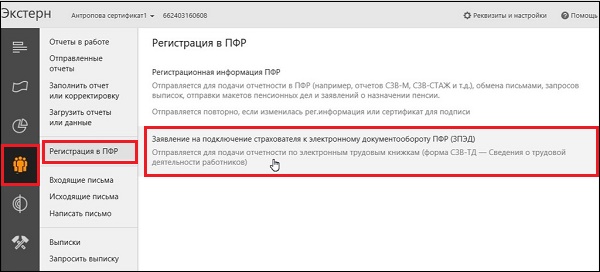
Откроется форма соответствующего заявления. Введите реквизиты вашей организации и заполните открывшуюся форму;
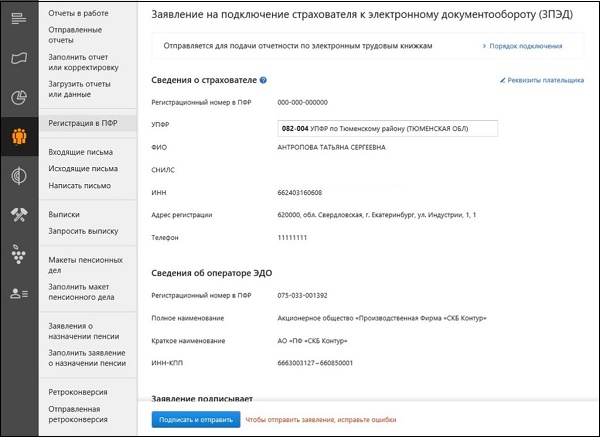
После заполнения всех необходимых данных нажмите на « Подписать и отправить ».
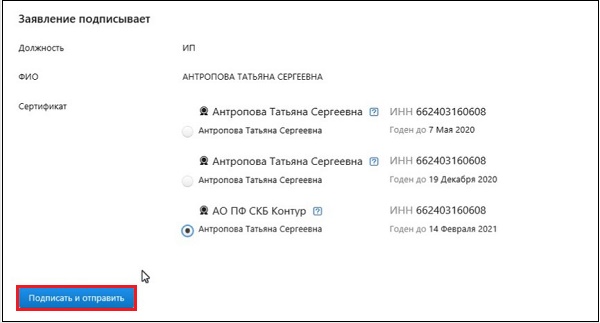
Несмотря на заявленный срок в 2 дня на проверку заявления, обычно оно проверяется в течении нескольких ближайших часов. Данные о приёме заявления находятся на странице заполнения формы, вблизи кнопки « Отправить » Если не появился код ошибки 07010408, значит вы все сделали правильно.
Что делать, если ваша компания отчитывается через уполномоченного представителя
Если вы отчитываетесь в Пенсионный фонд через уполномоченного вами представителя, директору вашей компании будет необходимо лично обратиться в ПФР. Будет необходимо представить написанное от руки заявление, доверенность, а также уведомление о предоставлении соответствующих полномочий представителю.
После этого уполномоченный представитель уже сам сможет подавать отчёт СЗВ-ТД и другую релевантную отчётность.
Заключение
Выше мы рассмотрели, почему возникает код ошибки «07010408 Страхователь не подключен к ЭДО», и что же именно делать при получении указанного уведомления. При получении данной ошибки рекомендуем сформировать и заполнить ЗПЭД, и отправить его через оператора в соответствующий орган ПФР. В течение 2-х дневного срока ваше заявление будет одобрено, и вы сможете подавать в ПФР упомянутый выше отчёт СЗВ-ТД и другие формы отчётности.
Источник
Код ошибки 07010404 описание ошибки уопп 07010404 опись не прошла валидацию
Код ошибки 07010408 страхователь не подключен к ЭДО — что делать?
Код ошибки 07010408 страхователь не подключен к ЭДО — что делать?
При составлении отчётности и её отправке в соответствующий орган Пенсионного Фонда бухгалтер может встретиться с уведомлением « Код ошибки 07010408 Страхователь не подключен к ЭДО », и не понимать, что же делать в таком случае. Обычно это связано с отсутствием в ПФР заявления Страхователя на подключение к электронной системе документооборота Пенсионного Фонда. Вследствие чего электронный приём отчётности от данного лица (компании) становится невозможен. Ниже разберём суть ошибки, а также узнаем, как её можно исправить.
Что за ошибка 07010408 «Страхователь не подключен к ЭДО»?
Данная проблема является одной из редко встречающихся, содержащихся в реестре кода ошибок ЭДО ПФР.
Она вызвана нарушением регламента осуществления информационного взаимодействия Страхователей и ПФР и правил протокола информационного обмена. В соответствии с правилами, Страхователь, прежде чем подавать СЗВ-ТД (Сведения о трудовой деятельности зарегистрированного лица), должен подать специальное заявление в Пенсионный Фонд на подключение к системе ЭДО (Электронного документооборота). Что же делать, чтобы выполнить всю процедуру правильно?
Последовательность шагов указанной операции заключается в следующем:
Указанные действия должна были быть выполнены с первого по семнадцатое февраля 2020 года корректно, чтобы не возникал код ошибки 07010408. В течение данного периода работодатель впервые отчитывается по форме СЗВ-ТД, отправляя отчёты в новую федеральную информационную систему. На данный момент в ней обрабатываются только отчёты СЗВ-ТД и исходящие документы Пенсионного Фонда об усмотренных нарушениях. Позже туда будут перенесены и остальные формы отчётности.
Почему возникает код ошибки, если не была подана ЗПЭД
Если вы не подадите упомянутое выше заявление, ваш отчёт (В частности, СЗВ-ТД) не примут. А вы, в свою очередь, можете столкнуться с ошибкой «07010408 Страхователь не подключен к ЭДО». Большинство разработчиков соответствующих бухгалтерских программ уже добавили форму заявления ЗПЭД в свои системы. Что же делать в таком случае? Останется запустить данное заявление, заполнить его и отправить.
К примеру, в системе « Контур Экстерн » заполнение данного заявления выглядит следующим образом:
Несмотря на заявленный срок в 2 дня на проверку заявления, обычно оно проверяется в течении нескольких ближайших часов. Данные о приёме заявления находятся на странице заполнения формы, вблизи кнопки « Отправить » Если не появился код ошибки 07010408, значит вы все сделали правильно.
Что делать, если ваша компания отчитывается через уполномоченного представителя
Если вы отчитываетесь в Пенсионный фонд через уполномоченного вами представителя, директору вашей компании будет необходимо лично обратиться в ПФР. Будет необходимо представить написанное от руки заявление, доверенность, а также уведомление о предоставлении соответствующих полномочий представителю.
После этого уполномоченный представитель уже сам сможет подавать отчёт СЗВ-ТД и другую релевантную отчётность.
Заключение
Выше мы рассмотрели, почему возникает код ошибки «07010408 Страхователь не подключен к ЭДО», и что же именно делать при получении указанного уведомления. При получении данной ошибки рекомендуем сформировать и заполнить ЗПЭД, и отправить его через оператора в соответствующий орган ПФР. В течение 2-х дневного срока ваше заявление будет одобрено, и вы сможете подавать в ПФР упомянутый выше отчёт СЗВ-ТД и другие формы отчётности.
Ошибки кодов маркировки в УПД — как исправить
Корректность передачи права собственности на маркированный товар при его продаже — важна как для продавца, так и для покупателя. ГИС МТ «Честный ЗНАК» сообщает об этом производителям, дистрибьютерам и рознице через оператора электронного документооборота (ЭДО).
Вероятная проблема
При обработке «Честным ЗНАКОМ» направленных ему участниками рынка универсальных передаточных документов (УПД) могут выявляться ошибки.
Например, статус кода маркировки не соответствует выполняемой операции. Или УПД содержит коды разных товарных групп. Или поставщик наклеил коды на товар, но забыл передать в «Честный ЗНАК» сведения о вводе товара в оборот.
Поэтому крайне важно всем участникам оборота маркированной продукции не допускать расхождений в информации в электронных документах на этапе отгрузки и во время приёмки.
«Такском-Файлер» поможет исправить ошибки
Когда стороны сделки подписывают УПД, оператор ЭДО «Такском», передаёт в ГИС МТ «Честный ЗНАК» информацию, содержащуюся в этом документе. После того, как «Честный знак» идентифицирует коды из УПД, сервис «Такском-Файлер», получает и показывает пользователю варианты ответа «Честного ЗНАКА»:
— получен положительный ответ;
— получен отрицательный ответ.
Последний вариант ответа указывает на допущенные ошибки, в том числе технические. «Такском-Файлер» делает их текстовое описание и рекомендует пользователю, как их исправить.
Ошибки и рекомендации
Рекомендация по действиям пользователя
Документ с таким номером уже зарегистрирован в ГИС МТ
Документ уже зарегистрирован в ГИС МТ.
Обратитесь на support@crpt. ru или направьте новый документ с уникальным номером или УКД/УПДи к направленному ранее документу.
Покупатель не зарегистрирован в ГИС МТ
Для успешной смены собственника оба участника оборота товаров должны быть зарегистрированы в системе ГИС МТ. Покупателю (получатель товара) необходимо зарегистрироваться в системе мониторинга ГИС МТ по ссылке.
Участник(и) (ИНН: ) не зарегистрирован(ы) в ГИС МТ
Для успешной смены собственника оба участника оборота товаров должны быть зарегистрированы в системе ГИС МТ. Поставщику и Покупателю необходимо зарегистрироваться в системе мониторинга ГИС МТ по ссылке.
УКД № От Не обработан. Не найден исходный УПД в ГИС МТ
Исходный УПД не поступал в систему мониторинга ГИС МТ или после поступления документа УПД уже был обработан корректирующий (исправительный) документ. Сведения в отношении переданных маркированных товаров в УПД на основании корректировочного документа не могут быть изменены. Проверьте отправку исходного УПД.
Коды маркировки Не найдены в ГИС МТ
В УПД должны указываться коды идентификации, присутствующие в личном кабинете ГИС МТ. Обратитесь к вашему поставщику за разъяснением. Коды маркировки, не найдены в ГИС МТ, не подлежат дальнейшей реализации (продаже).
У участника оборота (ИНН: ) товаров нет полномочий на выполнение операции с кодом(ами) маркировки
Код(ы) маркировки не принадлежит(ат) в ГИС МТ отправителю товаров. Отправитель (Поставщик товара) должен обратиться на support@crpt. ru
Статус кода маркировки Не соответствует выполняемой операции
Поставщик товара должен ввести товар в оборот и сменить статус на товар в ГИС МТ на «В обороте». Коды идентификации, которые указаны в УПД, должны иметь статус в системе мониторинга «В обороте». Товар в Статусе «Эмитирован. Выпущен», «Эмитирован. Получен», «КМ выбыл» и особое состояние «Ожидает приемку» является некорректным и не может быть передан Покупателю.
Состав или имя документа некорректно
Необходимо проверить корректность поданных сведений. Требования к оформлению УПД указаны в Методических рекомендациях по оформлению электронных документов или обратитесь на support@taxcom. ru
Не заполнена дата исправления
Для корректировочных документов ИУПД и УКД необходимо проверить дату исправления. В случае её отсутствия необходимо её указать.
УПДи № От Не бработан. Был проведен УПДи с более поздними номером или датой исправления
Было отправлено по очереди несколько УПДи. Корректировка информации в ГИС МТ проводится на основании документа, присланного с более поздней датой. Документ с более поздней датой считается итоговым.
Коды маркировки Некорректные
В УПД должны указываться коды идентификации, присутствующие в личном кабинете ГИС МТ. Требования к указанию кодов идентификации товаров и к экранированию специальных символов указаны в Методических рекомендациях по оформлению электронных документов. Коды указанные в документе имеют неверный формат. Отправитель (Поставщик товара) должен обратиться на support@crpt. ru
УПДУКД № От Не обработан. Содержит коды маркировки разных товарных групп
УПД содержит коды идентификации разных товарных групп (например: обувь и одежда), такой документ не может быть обработан. Необходимо формировать отдельные УПД в разрезе товарных групп.
УПДУКД № От Не обработан. Не содержит кодов маркировки
Оператор ГИС МТ обрабатывает УПД/УКД, подписанные двумя сторонами и содержащие сведения о маркированном товаре. Документ не содержит коды маркировки и не может быть принят в ГИС МТ.
Источник

































